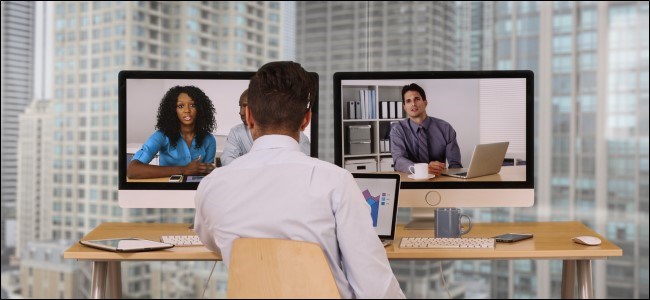
Skype For Business ビデオ通話会議で背景をぼかす方法: Skype はその XNUMX つです。 最高のビデオ通話アプリ 今では何百万人もの人がそれを使って作っています 電話会議 パンデミックの影響で世界中で。ビジネスを成功させるには Skype が必要であり、多くの企業が仮想会議を開催するために Skype を使用しています。
良いニュースは、Zoom と同様に、Skype も背景を非表示にするオプションをユーザーに提供するため、ビジネス ビデオ通話を行う前に散らかった部屋を片付ける必要がなくなります。
Microsoft は AI を使用して、Skype で背景ぼかしを提供しています。これらの優れた機能は、腕や手などを検出するために機能します。また、顔に対してのみ適切に機能する Zoom の仮想背景よりも信頼性が高くなります。
Skype での背景のぼかし
Skypeの背景ぼかし機能はZoomの背景ぼかし機能とは異なります。これは、Zoom のような仮想背景を使用して背景を完全に変更することはできず、背景をぼかすことしかできないためです。
Skype で背景をぼかすことができるのは、PC と Mac のみです。 Android および iPhone では利用できません。 Skype の背景ぼかし機能を使用すると、特に仮想会議でよく映えるため、あなたに焦点が当てられます。
この機能は古い PC では利用できない場合があります。 Microsoft によると、背景ぼかし機能を使用するには、Skype 用の AVX2 を搭載した PC が必要です。
Skypeビデオ通話で背景をぼかす方法
Skype でビデオ通話を開始するとき、またはすでにビデオ通話会議に参加しているときに、Skype で背景をぼかすことができます。マウスをビデオボタンの上に移動し、背景をぼかすオプションを選択するだけです。
ステップ1: ビジネス ビデオ通話中に、マウスを [ビデオ] ボタンの上に移動し、[その他] を選択します。
ステップ2: 今すぐ 背景をぼかすオプション。このオプションはビデオ通話を開始するとすぐに表示され、発信者が電話に出るまで待つ必要はありません。
スカイプのビデオ通話は、 素晴らしいアプリですが、Zoom と比較すると制限があります。ただし、Microsoft のアプリやサービスが気に入っている場合は、Skype が最適です。
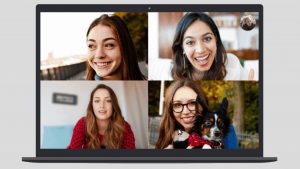





コメントを残す